Beispielsite
Hier werde ich kurz erklären, wie das ganze mit den Sites funktioniert.
Dazu habe ich ein paar Bilder gemacht, damit ich das ganze besser erklären kann^^
Also... als erstes geht ihr logischerweise auf 'Sites' in der Menüleiste ;D
und dann seht ihr erstmal das hier:
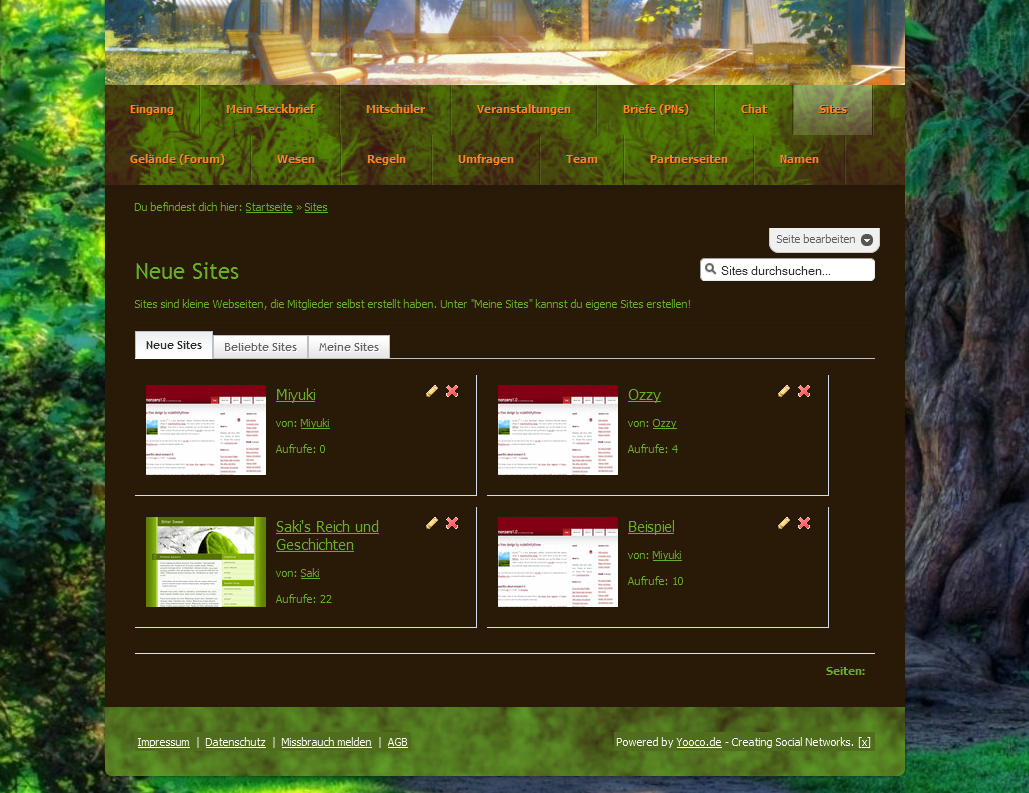
Da sind alle Sites aufgelistet, die es momentan gibt.
(ob die Site automatisch gelöscht wird, wenn man seinen Account löscht, weiß ich selber
noch nicht, weil ich das mit den Sites auch das erste mal mache ;))
Der Editstift und das Kreuz zum löschen werden bei euch höchstwahrscheinlich nicht dasein,
weil man dazu die Adminrechte braucht.
Wenn ihr in der kleinen Leiste auf 'Beliebte Sites' klickt seht ihr die Seiten nach
Anzahl der Aufrufe angeordnet.

Auf 'Meine Sites' seht ihr dann eure eigenen Sites:
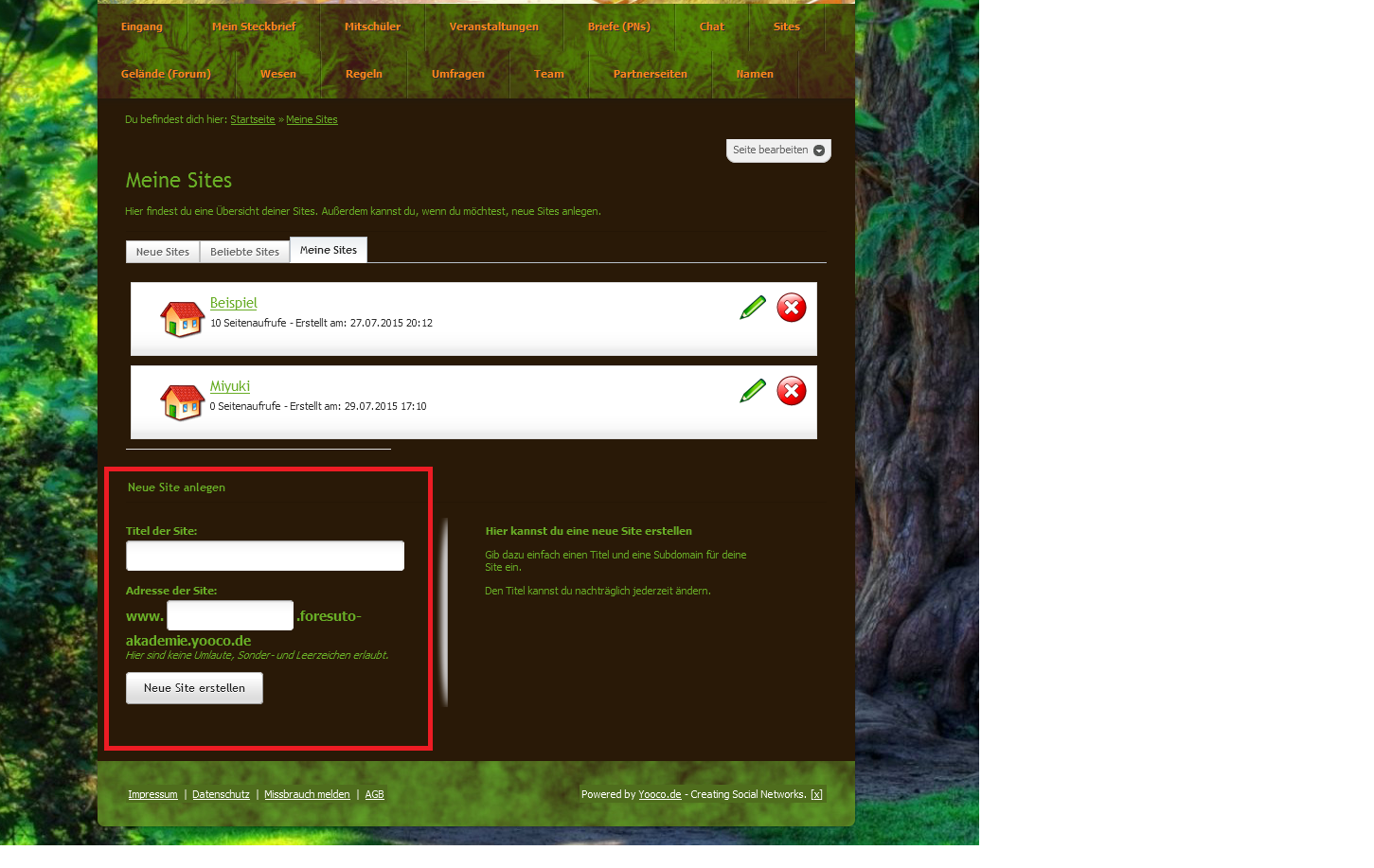
In dem roten Kasten kann man dann seine eigene Site erstellen^^
Ihr überlegt euch einfach eine Überschrift/Titel für die Seite (zum Beispiel euren Namen ;)),
den Namen könnt ihr dann auch einfach für die Adresse nehmen und dann müsst ihr einfach nur auf
Site erstellen gehen ;D
Dann seht ihr erstmal das hier:
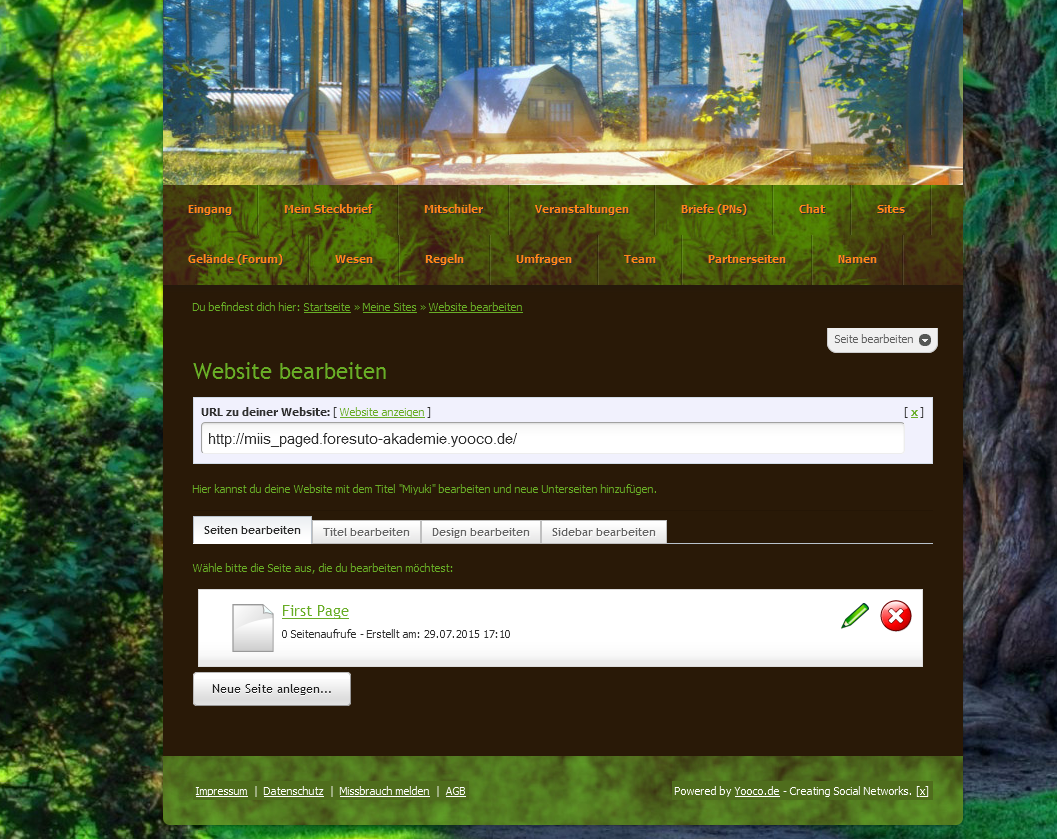
Als nächstes kommt dann die Bearbeitung :D
Wenn ihr auf das rote Kreuz klickt löscht ihr die Seite.. wenn ihr auf den
grünen Stift klickt (genauso wie der im Forum^^) oder auf den Titel
kommt ihr zur Bearbeitung der Site :)
Hier könnt ihr dann alles mögliche reinschreiben und auch Bilder hochladen,
dazu müsst ihr dann oben in der Leiste auf dieses kleine Bildchen klicken:
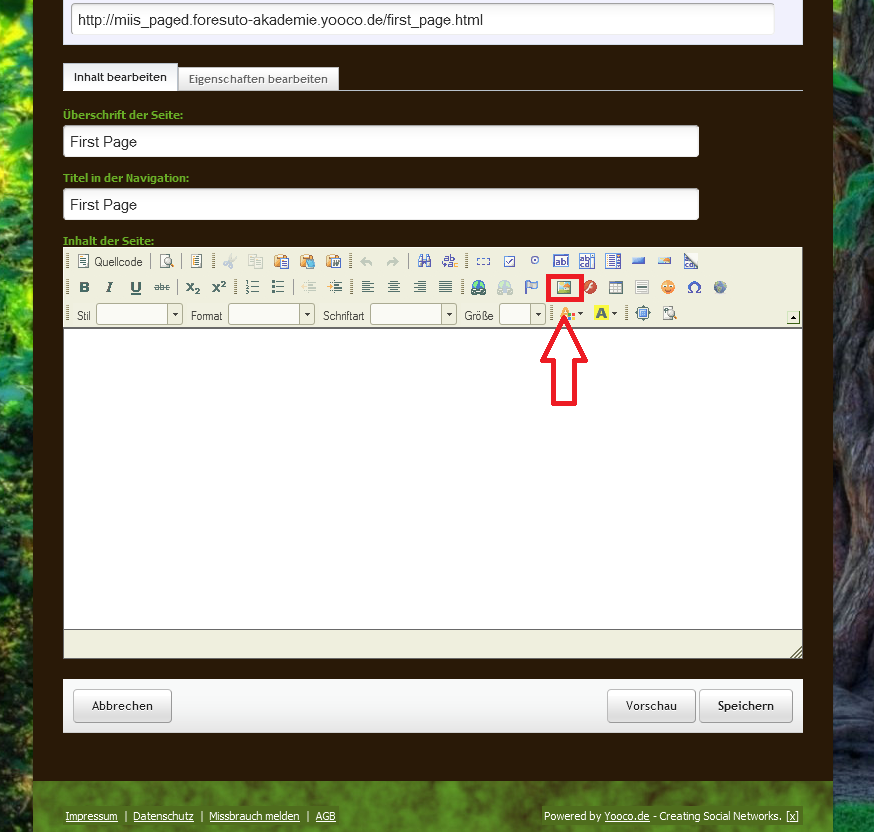
Dann geht ein kleines Fenster auf und da klickt ihr auf Server durchsuchen:
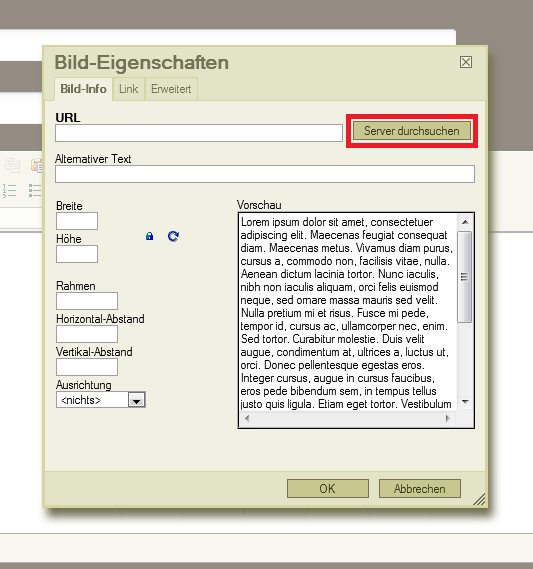
Dann geht ein zweites Fenster auf und ihr geht wieder auf durchsuchen:
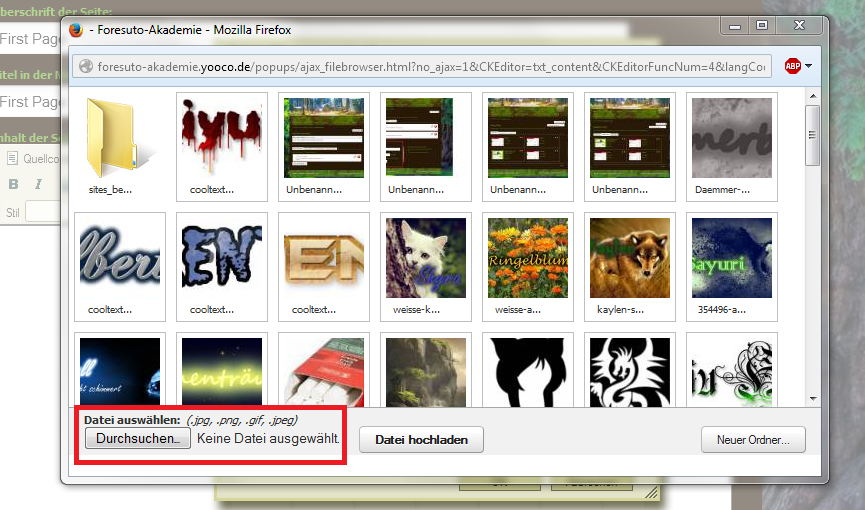
dann müsst ihr das Bild, was ihr hochladen möchtet nurnoch aus eurem PC Speicher raussuchen,
dann auf 'Datei hochladen' klicken und wenn das Bild links oben in dem Fenster erscheint müsst ihr es
nurnoch anklicken (so wie sonst auch ;)).
Dann kommt ihr zurück zu diesem braun-grauen Fenster:
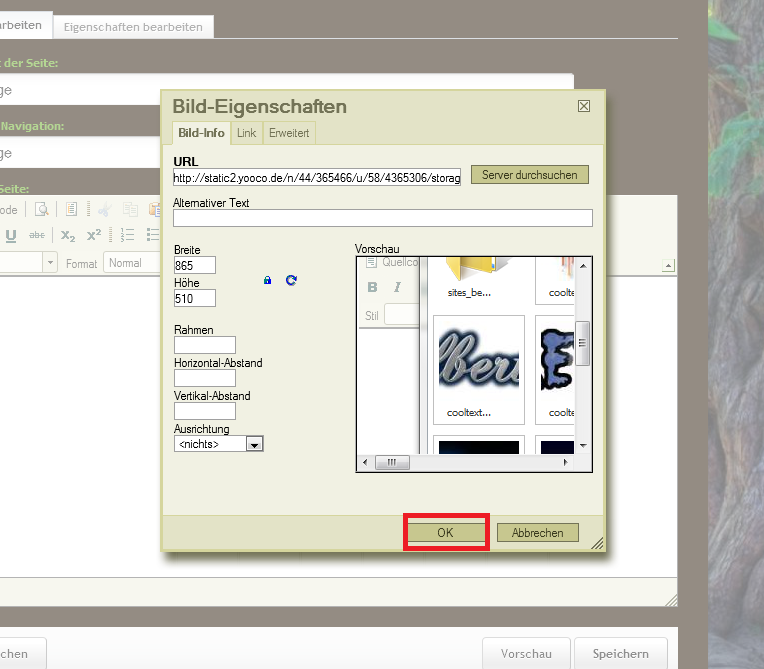
Da müsst ihr dann nurnoch auf 'ok' klicken und schon ist das Bild hochgeladen^^
(Wenn die Bilder zu groß sind, kann es sein, das sie nicht hochgeladen werden oder sehr lange
brauchen, um zu laden!)
Wenn ihr das Bild auf der Site noch verkleinern oder vergrößern wollt, dann müsst ihr es einfach
nur mit rechtsklick anklichen und mit den kleinen weißen Kästen könnt ihr das Bild in die gewünschte
Größe "ziehen" ;)
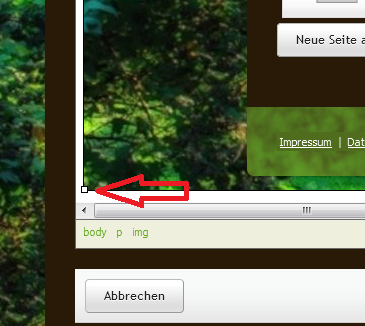
So.. das wars erstmal mit der bearbeitung des Inhalts!
Und nicht vergessen auf SPEICHERN zu klicken, sonst ist ALLES wieder weg!!!
Wenn ihr aber das Standarddesign nicht mögt und ein anderen haben wollt dann müsst ihr jetzt wieder
zurück zu diesem Menü:
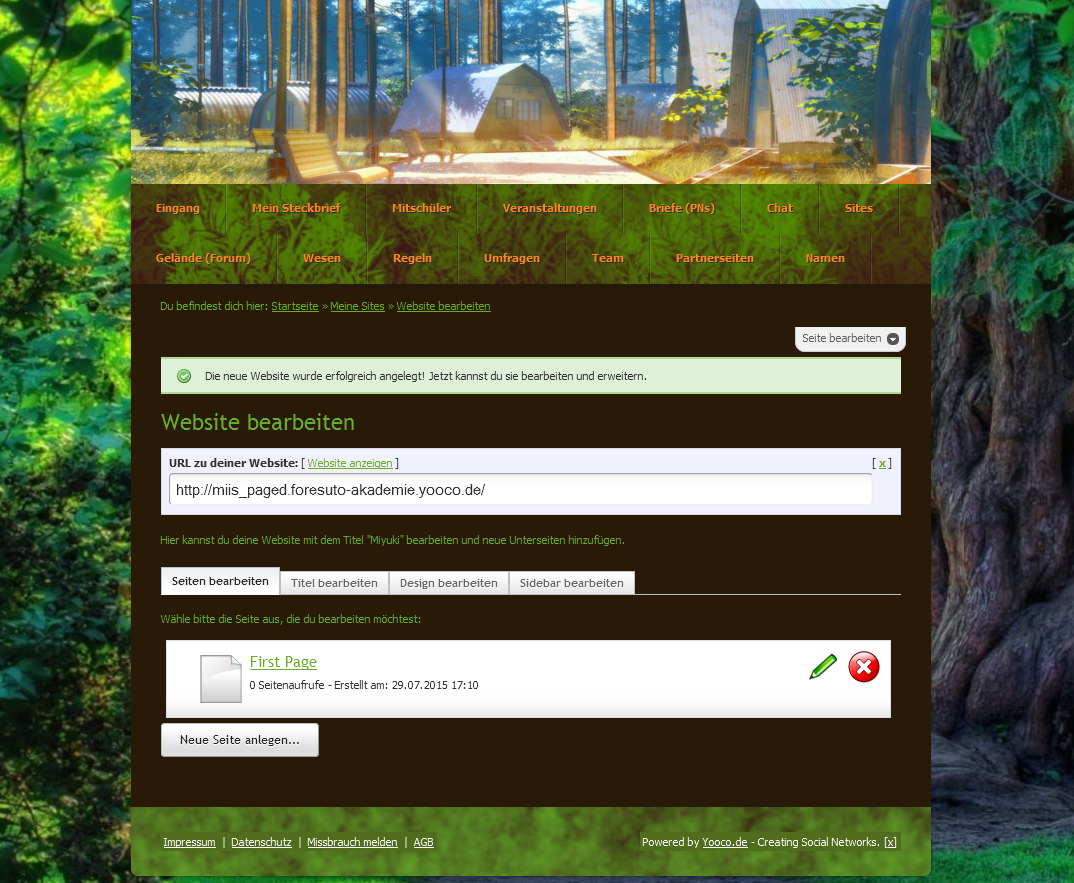
Oben in der grauen Leiste könnt ihr dann noch auf 'Titel bearbeiten',
'Design bearbeiten' und 'Sidebar bearbeiten' gehen
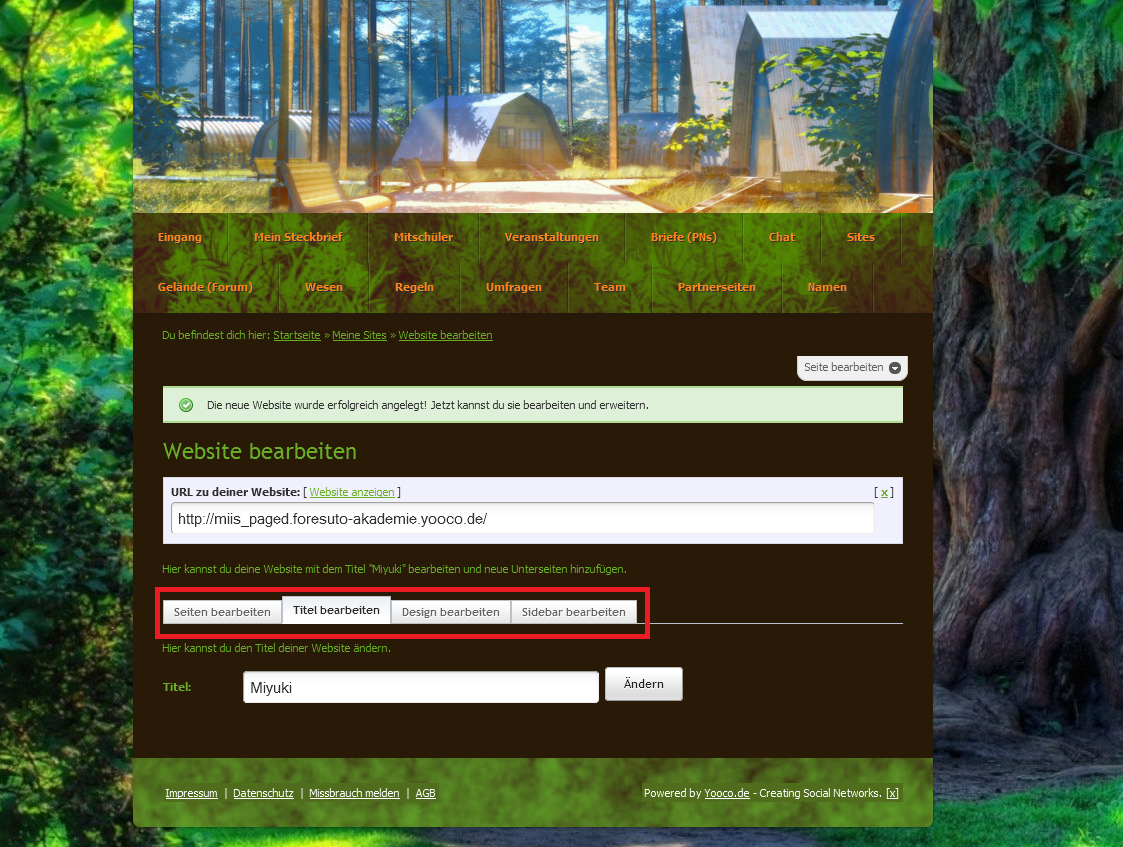
Hier könnt ihr dann zum Beispiel nochmal den Titel den ihr euch am Anfang ausgedacht habt
ändern, falls er euch mal nicht mehr gefallen sollte ;)
Als nächstes geht's dann zu 'Design bearbeiten' :
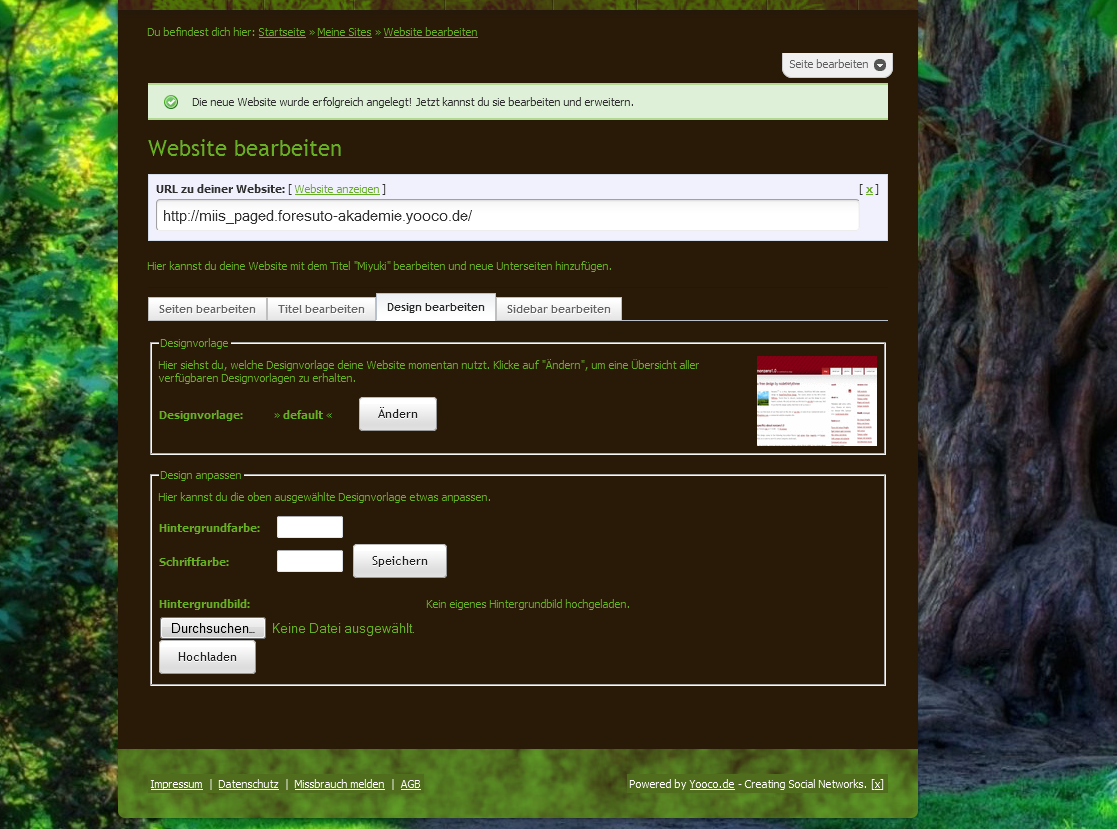
Oben könnt ihr die Designvorlagen aussuchen (hier mal die Übersicht):
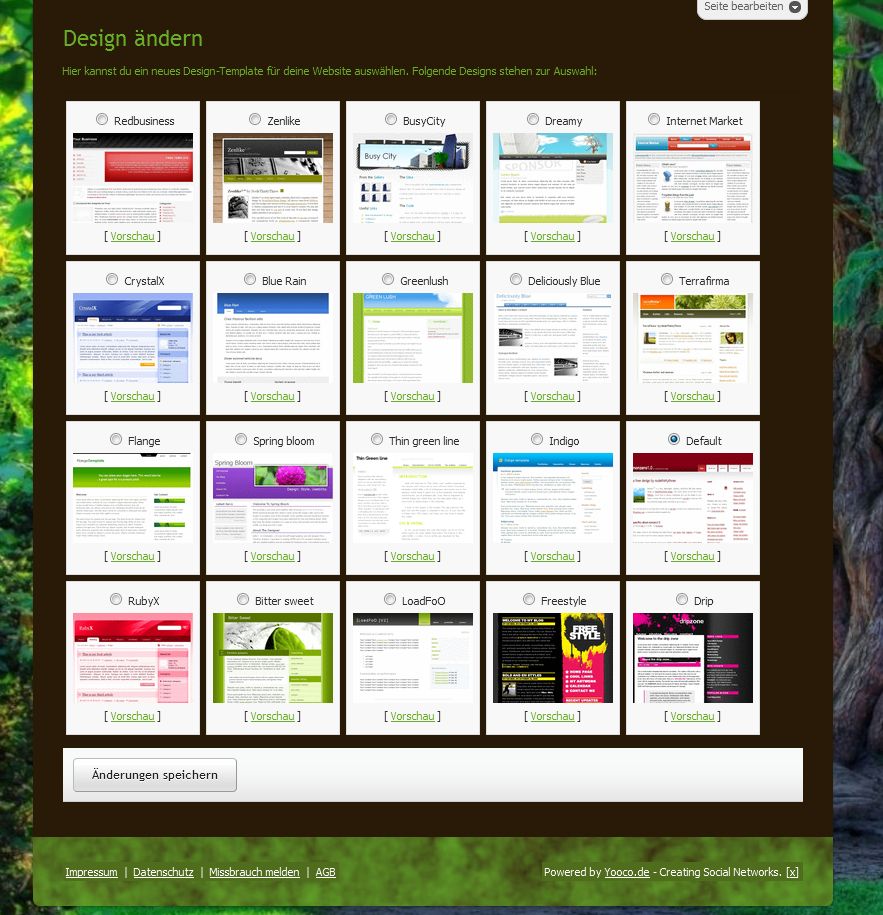
Da müsst ihr dann einfach den Kreis anklicken und wieder 'Änderungen speichern' !
Außerdem könnt ihr auch noch die Schriftfarbe und Hintergrundfarbe ändern:
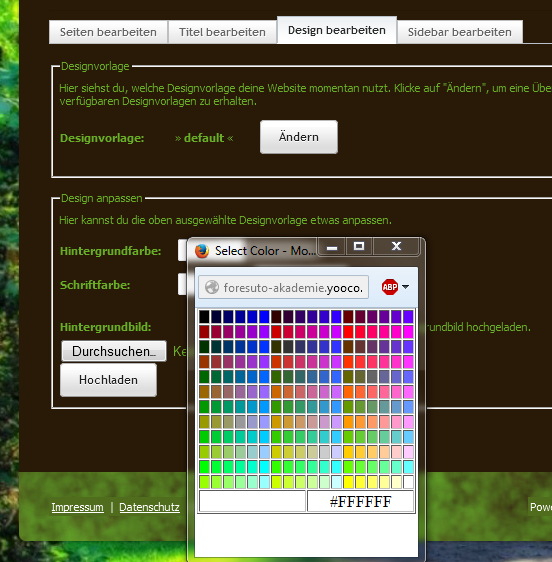
(Wenn ihr das leere Kästchen anklickt öffnet sich das Fenster mit den Farben)
Man kann auch HintergrundBILDER verwenden, dazu dann einfach ganz unten auf durchsuchen
(gleiches Spiel wie bei dem Bilder hochladen, wenn man den Inhalt der Site bearbeitet ;))
und anschließend auf 'Hochladen' klicken.
Und zu guter letzt kann man auch noch ein paar kleine Extras hinzufügen^^
Dazu geht ihr in der grauen Leiste auf 'Sidebar bearbeiten' :
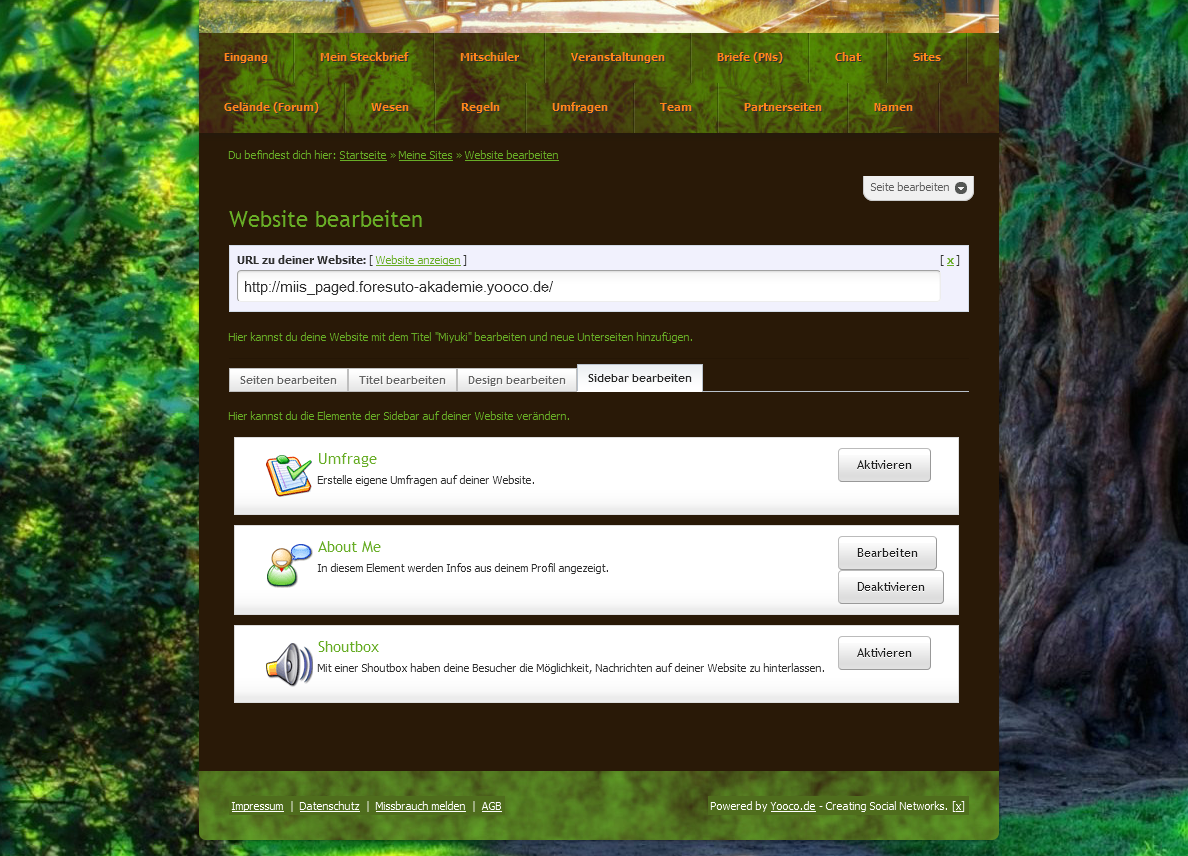
Ihr könnt eigene Umfragen erstellen (erst auf 'aktivieren' und dann auf 'bearbeiten' gehen),
Infos aus eurem Profil mit einbringen und sogar eine eigene Shoutbox erstellen^^
Wenn ihr mehr Ordnung für eure Site haben wollt, könnt ihr auch einzelne
Unterpunkte hinzufügen, also nochmal extra Seiten innerhalb der Site.
Dazu geht ihr erst wieder auf (Web-) Site bearbeiten:
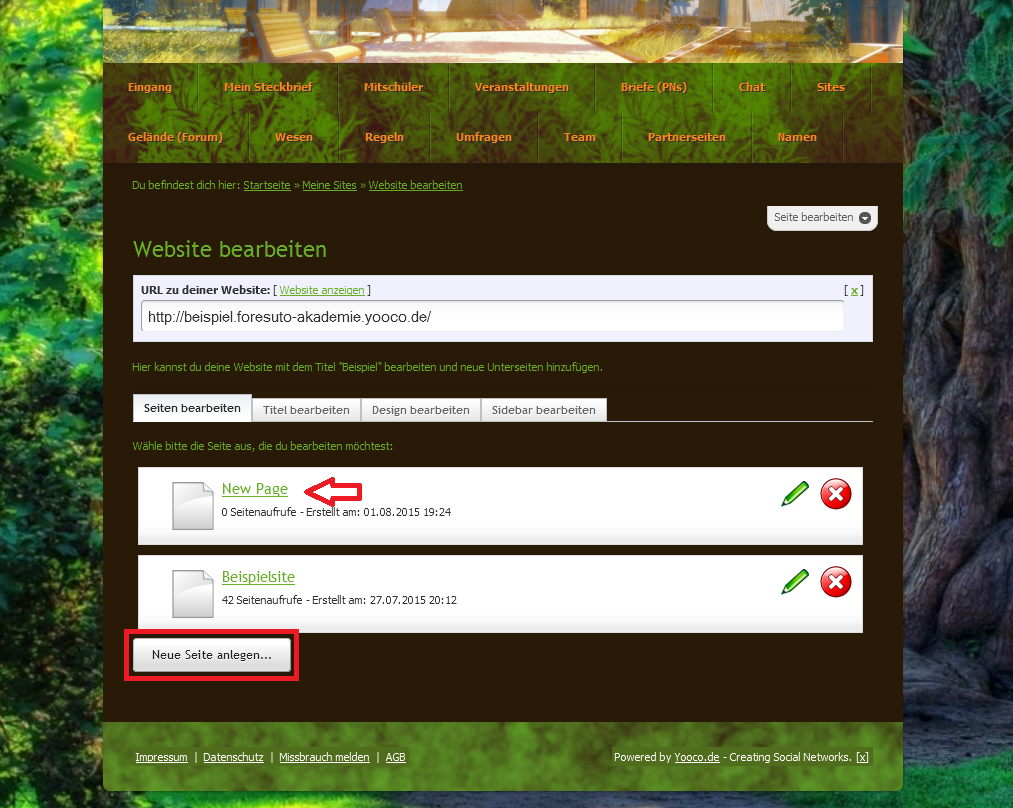
Und dann geht ihr einfach unten Links auf 'Neue Site anlegen...' ;)
Die Unterseite erscheint dann über oder unter der anderen und heißt erstmal 'New Page',
den Namen könnt ihr dann auch noch ändern, wie bei der anderen Seite auch.
Den Inhalt könnt ihr auch wieder bearbeiten, indem ihr auf den Titel oder den grünen Stift klickt. :)
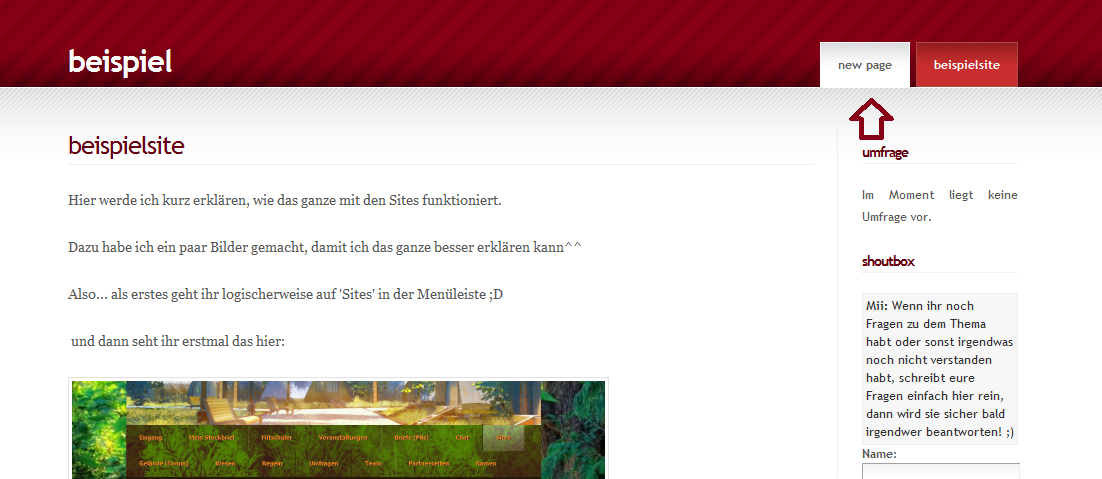
Oben in der Leiste kann man dann zwischen den einzelnen Seiten wechseln.
So das wars erstmal.. ich hoffe ihr habt alles verstanden :)
Wer noch Fragen hat kann diese gerne in die Shoutbox an der Seite schreiben und
ich werde sie dann beantworten, sobald ich sie sehe!
Viel Spaß beim erstellen eurer eigenen Sites!
P.S.: Ich hab das jetzt auch zum ersten mal gemacht, es gibt bestimmt noch viel mehr Möglichkeiten
die Sites zu gestalten und ich versprech auch euch Bescheid zu sagen,
wenn ich was neues rausgefunden hab oder vielleicht kennen sich ja auch noch andere
Mitglieder damit aus hier? :)